Говорете за режещи предмети. Много начини за намаляване на обекти в Photoshop там. Аз използвам няколко начина. Всички силата на Photoshop е, че можете да комбинирате методите за избор на обект. Основното нещо е да се извърши подбор, а след това можете да го запишете в много отношения. За да се гарантира, че сте направили този вид работа, предлагам ви да изтеглите файла. Нашата задача: да се намалят фон с различни инструменти.

"Quick Selection" използвате инструмента. Този инструмент се намира в лентата с инструменти в ляво на екрана.
Маркирайте фона около жената. Кръгът инструмент около тялото му. Ако задържите клавиша за промяна, а след това няма да има приспадане разпределена площ. Разпределени област в резултат на подрязване поле намалява по размер.

Веднага след като фигура на жена, се освети, след това нанесете клавиш Ctrl + J,. Резултатът ще бъде нов слой без фон. Ние използваме функцията "Magic Wand". Когато се кликне, пикселите на изображението са разпределени за посочените параметри. В стойността на толерантност може да варира от 1 до 100 единици. Чрез натискане на промяна настъпва изваждане от общо региона на разпределение. Е отрязана нежелани части от селекцията. След като се формира изолирана област, след това се прилага пряк Ctrl + J. Появява се нов слой, лишена от фона. Изберете областта, с помощта на бърз режим маска (натиснете р). В прозореца "Канали" ще има нов слой, в който да бъде изготвянето на бъдещето на избора.
Можете да се направят следните цветове: черен, сив, бял. Можете да чертаете сив цвят, но бъдещето селекцията ще блесне на изображението. Вие ще видите някои воал. Този ефект се използва в разпределянето на човешки косъм. Краят между фона и на ръба на косата е по-добре да се направи замъглено. Можете да рисувам като четка или молив. Можете дори да използвате шарени четка. Ако се направи молив определена област, а след това се прилага ефекта на замъгляването. Така че избора си да се появи замъглено ръб.

Повече, има три инструмента: "Ласо", "правоъгълна ласо", "Magnetic Lasso". Първият инструмент, "Lasso" Трудно е да се използва, тъй като възможностите на мишката. Този инструмент е удобно да се използва, ако имате графичен таблет.
Доста лесно да се направи извитата повърхност контура на мишката. Но инструмент на "правоъгълни ласо", подходящ за нашия проблем. Ние прилагаме този инструмент, за да се подчертаят фигурата на една жена. Трябва да изберете къси парчета образуват контура на тялото. В края на изолация, ще трябва да се затвори селекцията. Ако веригата контур не се случи, трябва да се разпредели площта отново. След изолация приложими клавишни комбинации Ctrl + J, и ще има нов слой, без фон.
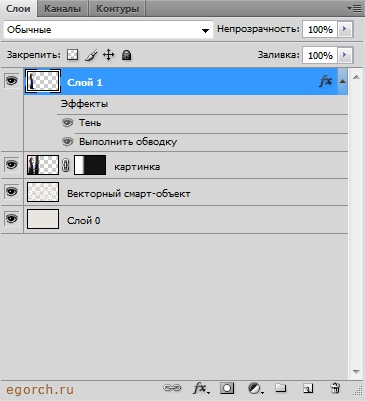
Създаване на нов документ с размери 94 х 54 мм. Попитайте Резолюция 300 DPI (разделителна способност). Този размер съответства точно на размерите на малка област с отвеждане (2 тМ всяка страна). Вмъкване на изображение с пресечен участък в лявата фигура (този слой трябва да бъде свързан със слоя, при което на фигурата е). Ние правим маска слой върху фигурата на слоя. Прилагане на черно-бял градиент като маска слой. С тази маска и една картина ще се слее с друга.
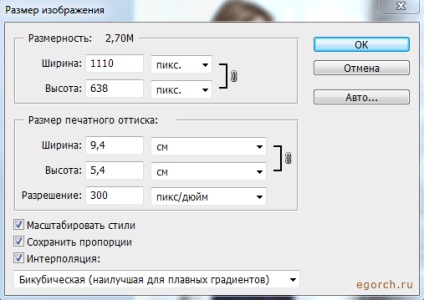
Layer без изображението се изтрива. Празните слоеве не трябва да бъде! Предистория ще ни служи картина сив модел. Поставете сив модел на заден план. Шаблонът се поставя на отделен слой. Тя може да отиде отвъд ръба на работното пространство. При печат на всички елементи, които не са включени в работното пространство, не се отпечатват.
Резултатът трябва да бъде като на картинката. Всички изображения трябва да се поставят на различни слоеве. Слоевете могат да бъдат разменени. Изображение пребивава за конкретен слой може лесно да се премества с помощта на "Move" инструмент (ключ о). Продължаване виж страница: Работа с инструмента за писалка в Photoshop.

Свързани статии
